Đôi khi bạn đang ở trong một phiên làm việc hiệu quả trên chiếc máy tính Windows 10 của mình, nhưng vì một lý do nào đó mà buộc phải đăng xuất tài khoản hoặc khởi động lại hệ thống. Thông thường, bạn có thể cần phải bắt đầu lại phiên làm việc của mình theo cách “thủ công” bằng cách khởi chạy lại các ứng dụng trong phiên làm việc trước đó.
Tuy nhiên đó đã là câu chuyện của quá khứ, Windows 10 hiện có thể tự động ghi nhớ và mở lại các ứng dụng ở phiên làm việc trước đó khi bạn đăng nhập lại vào cùng một tài khoản người dùng hệ thống. Dưới đây là cách thiết lập tính năng hữu ích này.
Đầu tiên, hãy mở ứng dụng Settings của Windows 10 bằng cách nhấp vào menu Start và bấm chọn biểu tượng bánh răng nhỏ. Hoặc bạn cũng có thể nhấn tổ hợp phím Windows + i trên bàn phím.
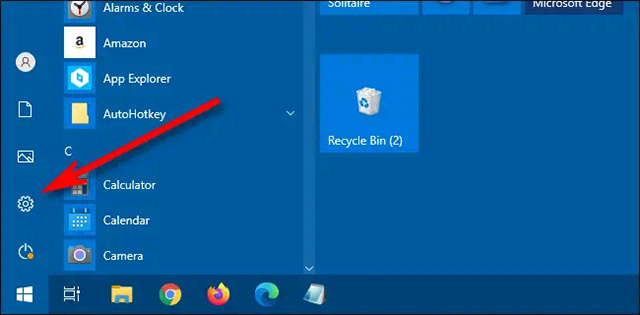
Trong “Settings”, hãy nhấp vào “Accounts”.
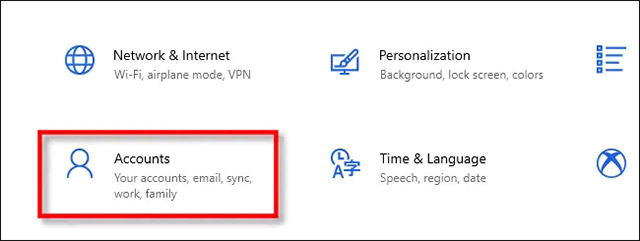
Trong mục “Accounts”, bạn nhìn sang menu thanh bên, sẽ thấy tùy chọn “Sign-in options”, hãy nhấp vào nó.
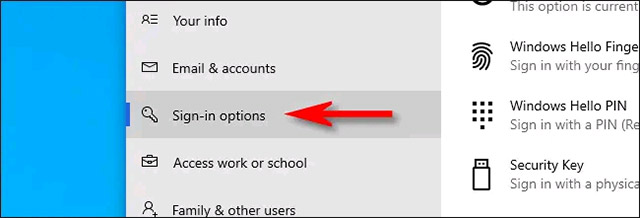
Màn hình “Sign-in options” sẽ mở ra, hãy cuộn xuống cho đến khi bạn thấy tùy chọn “Restart apps”. Tùy chọn này có mô tả: “Use my sign-in info to automatically finish setting up my device after an update or restart” (tạm dịch: Sử dụng thông tin đăng nhập của tôi để tự động thiết lập hệ thống sau khi cập nhật hoặc khởi động lại)
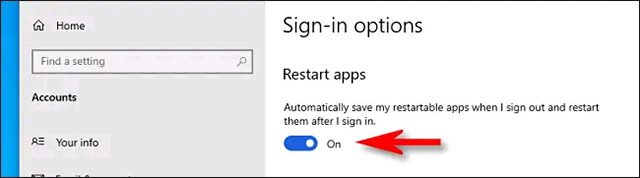
Nhấn vào nút công tắc gạt ngay bên dưới ứng dụng để chuyển nó sang trạng thái “On”.
Sau đó, đóng ứng dụng Settings.
Vào lần tiếp theo bạn đăng xuất và đăng nhập lại trên cùng một tài khoản người dùng Windows 10, những ứng dụng mà Microsoft gọi là “restartable apps” (ứng dụng có thể khởi động lại) trong phiên đăng nhập trước đó sẽ tự động khởi chạy lại.
Lưu ý rằng không phải ứng dụng nào cũng có thể được khởi động lại tự động khi bạn bật tùy chọn Sign-in options này. Tuy nhiên về cơ bản, "danh sách được hỗ trợ" sẽ bao gồm các ứng dụng Windows 10 hiện đại được viết cho nền tảng UWP — bao gồm tất cả những ứng dụng được cung cấp trên Microsoft Store — cũng như các trình duyệt web phổ biến.
Các ứng dụng cũ (sử dụng Win32 API) được viết cho những phiên bản Windows trước Windows 8 có thể không được hỗ trợ.
Như vậy với cách làm này bạn có thể hạn chế việc chuyển máy sang chế độ ngủ đông hay sleep mà vẫn duy trì được những ứng dụng cơ bản khi mở lại máy.
Nếu không muốn sử dụng tính năng này bạn có thể làm theo hướng dẫn sau để tắt: Cách ngăn không cho Windows 10 mở lại các ứng dụng khi khởi động máy tính
 Công nghệ
Công nghệ  Windows
Windows  iPhone
iPhone  Android
Android  Làng CN
Làng CN  Khoa học
Khoa học  Ứng dụng
Ứng dụng  Học CNTT
Học CNTT  Game
Game  Download
Download  Tiện ích
Tiện ích 











 Windows 10
Windows 10  Windows 11
Windows 11  Windows 7
Windows 7  Cấu hình Router/Switch
Cấu hình Router/Switch  Windows 8
Windows 8  Linux
Linux  Đồng hồ thông minh
Đồng hồ thông minh  Chụp ảnh - Quay phim
Chụp ảnh - Quay phim  macOS
macOS  Phần cứng
Phần cứng  Thủ thuật SEO
Thủ thuật SEO  Kiến thức cơ bản
Kiến thức cơ bản  Dịch vụ ngân hàng
Dịch vụ ngân hàng  Lập trình
Lập trình  Dịch vụ công trực tuyến
Dịch vụ công trực tuyến  Dịch vụ nhà mạng
Dịch vụ nhà mạng  Nhà thông minh
Nhà thông minh  Ứng dụng văn phòng
Ứng dụng văn phòng  Tải game
Tải game  Tiện ích hệ thống
Tiện ích hệ thống  Ảnh, đồ họa
Ảnh, đồ họa  Internet
Internet  Bảo mật, Antivirus
Bảo mật, Antivirus  Họp, học trực tuyến
Họp, học trực tuyến  Video, phim, nhạc
Video, phim, nhạc  Giao tiếp, liên lạc, hẹn hò
Giao tiếp, liên lạc, hẹn hò  Hỗ trợ học tập
Hỗ trợ học tập  Máy ảo
Máy ảo  Điện máy
Điện máy  Tivi
Tivi  Tủ lạnh
Tủ lạnh  Điều hòa
Điều hòa  Máy giặt
Máy giặt  Quạt các loại
Quạt các loại  Cuộc sống
Cuộc sống  Kỹ năng
Kỹ năng  Món ngon mỗi ngày
Món ngon mỗi ngày  Làm đẹp
Làm đẹp  Nuôi dạy con
Nuôi dạy con  Chăm sóc Nhà cửa
Chăm sóc Nhà cửa  Du lịch
Du lịch  Halloween
Halloween  Mẹo vặt
Mẹo vặt  Giáng sinh - Noel
Giáng sinh - Noel  Quà tặng
Quà tặng  Giải trí
Giải trí  Là gì?
Là gì?  Nhà đẹp
Nhà đẹp  TOP
TOP  Ô tô, Xe máy
Ô tô, Xe máy  Giấy phép lái xe
Giấy phép lái xe  Tấn công mạng
Tấn công mạng  Chuyện công nghệ
Chuyện công nghệ  Công nghệ mới
Công nghệ mới  Trí tuệ nhân tạo (AI)
Trí tuệ nhân tạo (AI)  Anh tài công nghệ
Anh tài công nghệ  Bình luận công nghệ
Bình luận công nghệ  Quiz công nghệ
Quiz công nghệ  Microsoft Word 2016
Microsoft Word 2016  Microsoft Word 2013
Microsoft Word 2013  Microsoft Word 2007
Microsoft Word 2007  Microsoft Excel 2019
Microsoft Excel 2019  Microsoft Excel 2016
Microsoft Excel 2016  Microsoft PowerPoint 2019
Microsoft PowerPoint 2019  Google Sheets - Trang tính
Google Sheets - Trang tính  Code mẫu
Code mẫu  Photoshop CS6
Photoshop CS6  Photoshop CS5
Photoshop CS5  Lập trình Scratch
Lập trình Scratch  Bootstrap
Bootstrap